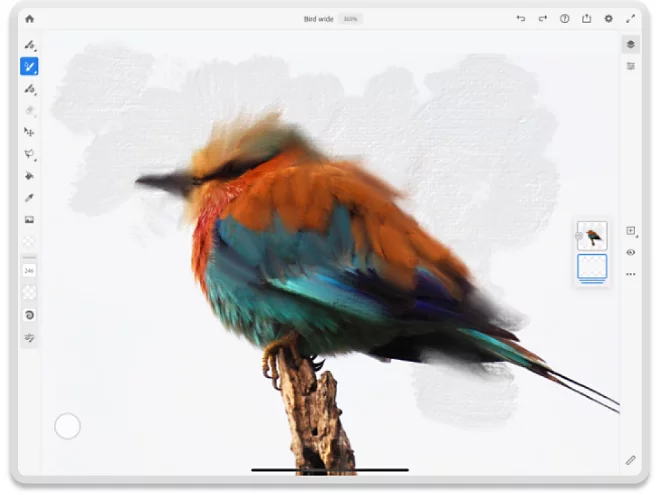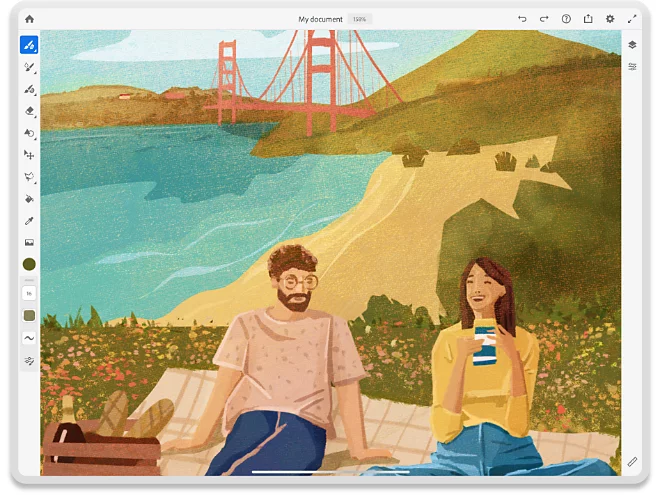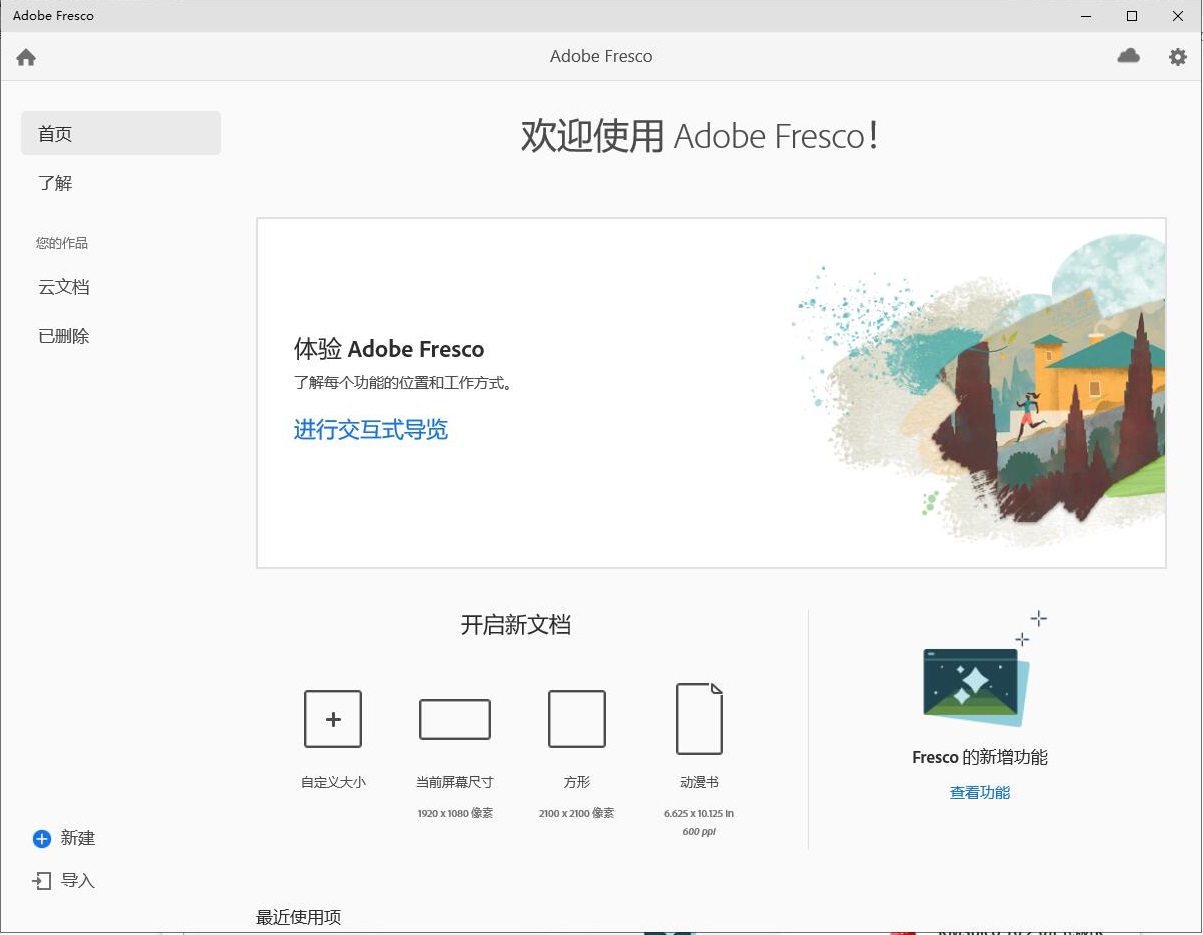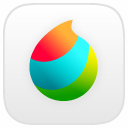Adobe Fresco 2020是由Adobe针对触控设备而设计的一款绘图绘画软件,说到Adobe公司想到的肯定是PS、PR这些特别出名的软件,而今天带来的这款软件可能并不是那么出名,但是相信由该公司推出的是不会太差的。它结合全世界最大的向量与点阵笔刷集合,加上革命性的创新即时笔刷,为您提供完全自然的绘图和上色体验;其最主要的亮点是它的Live Brushes(实时笔刷)功能——该技术基于Adobe Sensei人工智能,可以模仿现实生活中的油彩和水彩技术,旨在重现这些材料是如何混合在一起的,你可以通过内置的精美画笔集来开始您的绘图和绘画操作,也可以先从空白的画布开始,使用强大的像素、矢量以及水彩和油彩动态画笔来让你的想象变为现实,使色调之间混合出更多效果。该软件适用于新艺术家和经验丰富的艺术家,软件界面简单直观,插图画家所需的基本工具这里都有,你也可以轻松自定义软件界面,并将工具栏放在工作区的左侧或右侧,当然了,这还是得根据个人习惯来;它的基本优势之一就是你可以使用的各种笔刷,拥有清晰、干净、无限可伸缩的矢量笔刷和多功能、可适应的 Photoshop 笔刷,Adobe Fresco 2020内置的画笔集合极为丰富,在这里拥有成千上万的精致像素、动态和矢量画笔可以满足你的各种需求,比如插图、草图、动漫、水彩画和油画、照片拼贴画等,如果你有其他喜欢的画笔也可以添加到该软件中的画笔集,比如说你可以将自己喜欢的Photoshop画笔添加。它拥有强大的Photoshop绘画引擎功能,即使你不是专业的人士或者你是一个没有经验的新手也能够很好的进行操作,由于其简单直观的界面,丰富的工具,所以您将能够很快就开始您的创作。
软件特点
【一千个伟大的画笔】
与水彩和油一起使用,您可以在触摸时绽放和融合。在同一画布上同时使用矢量和栅格画笔。从Photoshop和著名的大师Kyle T. Webster访问成千上万的收藏夹。Adobe Fresco中文版触手可及,提供了世界上最大,最先进的画笔选择。
【艺术品 现在减少了很多工作】
我们已经重新设计了用于插画家的基本工具,这些工具对于手写笔和触摸设备来说越来越快。使用现代化的选择和遮罩过程进行绘制,该过程使您可以隔离图层的各个部分并将选择变成遮罩。自定义您的UI,以便更轻松地进行左手或右手绘图。并切换到全屏模式以清除您的注意力。
【世界就是你的书房】
在iPad上启动项目,然后在PC上结束项目:无论使用什么设备,所有工作都会在云中自动同步,并且PSD完全相同。此外,得益于与Creative Cloud的集成,您只需单击几下即可访问Adobe Stock和Libraries中的画笔,字体和内容。
【做真正的杰作】
我们已经重新考虑了插画家的必备工具,以便他们在笔和触摸设备上更快,更高效。绘制时,您现在可以利用现代化的选择和遮罩过程,该过程使您可以隔离图层的各个部分并将选择变换为遮罩。自定义用户界面以方便用右手或左手绘图,并切换到全屏模式以消除画布上的干扰。
新增功能
【使用填色工具重新填满颜色】
使用填色工具重新著色,同时保留原始作品的既定颜色模式。重新填色功能使用现有的填塞行为搭配颜色误差值,还能在填色时锁定透明度。
【新增的橡皮擦】
双击工具面板中的橡皮擦图示即可存取一组像素橡皮擦。选择像素图层时会显示像素橡皮擦和选项。
【掌握精确】
现在,您可以使用微调功能,向任意方向点选,以像素为单位移动变形的选取区域。
【分享连结】
当您与相关协作者分享作品的连结时,Fresco 会生成一个连结。您可以透过连结的方式,和相关协作者分享资产或作品,让相关协作者观赏或下载。
【汇入 PSB 档案】
现在您可以将 .PSB 格式的大型 Photoshop 档案汇入 Fresco。
【更好的还原/重做 (仅限 iOS)】
为了避免对作品进行任何意外的变更,您现在可以在 Fresco 中停用还原和重做手势。依照预设,这个选项在 Fresco 中为启用。
【清除图层】
选择「清除图层」(从「图层动作」) 清除图层的内容。 清除图层功能可以将点阵图上的所有像素清除为透明,或者抹除向量图层上的所有路径。
图层群组中此操作为停用。在所有图层可编辑的情况下,清除图层为启用状态,否则为隐藏。例如,当图层被锁定或看不到时,这个功能为隐藏。
使用教程
1、图层动作
在软件中,您可以使用多种操作来处理图层。例如,您可以轻松隐藏图层以集中于该图层外部的所有图形元素。或者,您可以轻松地重新排列图层,以将图稿的某些元素移动到前景或背景。
您会在任务栏上找到一些常用操作的图标,例如“ 添加图层” 和“隐藏图层”。对于其他动作,请点击“ 更多选项” 图标以显示“ 图层动作”弹出菜单,然后选择该动作。
要移动任何图层,请长按该图层,然后将其上下拖动到图层层次结构中的所需位置。
2、将矢量层转换为像素层
如果要使用像素画笔或实时画笔在矢量层上编辑图形,请使用“ 转换为像素”操作将矢量层转换为像素层。
A、在矢量层上使用像素笔刷绘制
B、在转换后的矢量层上使用像素笔刷绘制
转换后,如果图层上的元素变大,它们可能会像素化。
3、合并动作
如果要一起编辑不同图层的元素,请使用“ 向下合并” 操作将多个图层合并为一个图层。
合并动作有助于将多个图层合并为一个图层,以便于编辑
请记住,除非您在合并操作后立即点击“ 撤消” ,否则将无法拆分合并的图层。
4、图层组动作
当艺术品具有多个图层时,创建较小的图层组可帮助您保持工作空间整洁。您在软件中对图层组有很多操作,可以更快地完成工作。
要对多层进行分组,请长按一层并将其拖动到另一层之上。
5、图层蒙版动作
使用图层蒙版,您可以控制图层各部分的透明度。您可以使用“ 反转掩码” 和“ 链接掩码”等操作 来获得更精确的控制和结果。
6、图层属性
“图层特性”弹出窗口中的选项可帮助您使用图稿元素获得有趣的视觉效果。
混合模式
选择一种模式以独特的方式混合颜色并创建生动的效果。您将获得在Photoshop中获得的所有混合模式。不透明度
调整滑块以使所选层具有透明外观。
更新日志
修复产品已知出现的BUG
优化了一些已知的问题
优化您的产品使用体验